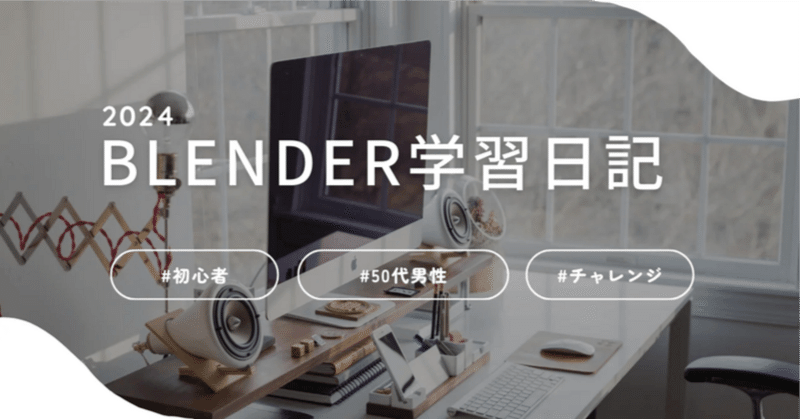
Blender学習90日目
こんばんは〜^^祝90日と言うことで、3ヶ月経ちましたよ〜このBlender学習日記も^^Udemyのこの講座の動画もだんだん終わりに近づいてるし、まぁ、まだ、できた感のようなものはないですけどね^^;今日も学習を始めたいと思います。
今日の学習
今日はマテリアルの一括コピーについて学習します。マテリアル設定のちょっとしたTipsみたいな回になってます。レクチャー動画も短め^^(安心するわぁ^^)なので、早速初めていきたいと思います。
ツルについている葉のマテリアル一括設定
まずは、ツルについている一番上の子葉を選択して昨日学習した「シングルユーザー化」を実行する。

マテリアルプロパティのマテリアル名の横にある数字をクリックして、シングルユーザー化を行ったら、名前が"Shiyou.001"に変わった。名前を"Tsurunoha"に変更

そしたら、この子葉の色を変更してみる。

気持ち、枯れ気味な感じにしてみた。他の子葉にもこれを適用する場合、一つ一つ選択してマテリアルのリストから"Tsurunoha"を選んでやるのは大変。
なので、ここでマテリアルの一括設定が活躍する。
今作ったマテリアルを設定したい子葉をShiftキーを押しながら、複数選択する。今回は4つ。

そして、最後に、新しくマテリアルを設定した子葉を選択する。一番最後に選択するのがポイント。
次に、マテリアルのインデックスのドロップダウンリストから「マテリアルを選択物にコピー」を選ぶ。

これで、残りの4つの子葉にもマテリアルが一括で設定された。マテリアルプロパティのマテリアル名の横の数字を見ると、"Tsurunoha"名で、数字が5になっているのがわかる。
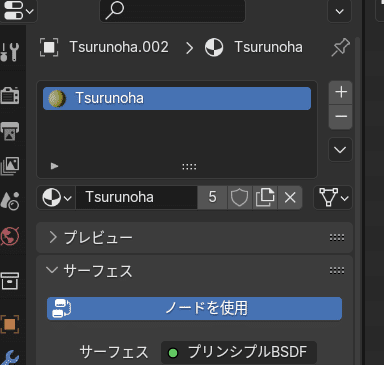
これで、マテリアルの一括設定は終了!同時に、今日の学習も終了!おぉぉ今までで一番早く終わったかも(笑)まぁ、次のレクチャーからまた動画長めになるんだけどね(笑)今日も無事に終了できたことを喜ぼう(笑)
この記事が気に入ったらサポートをしてみませんか?
